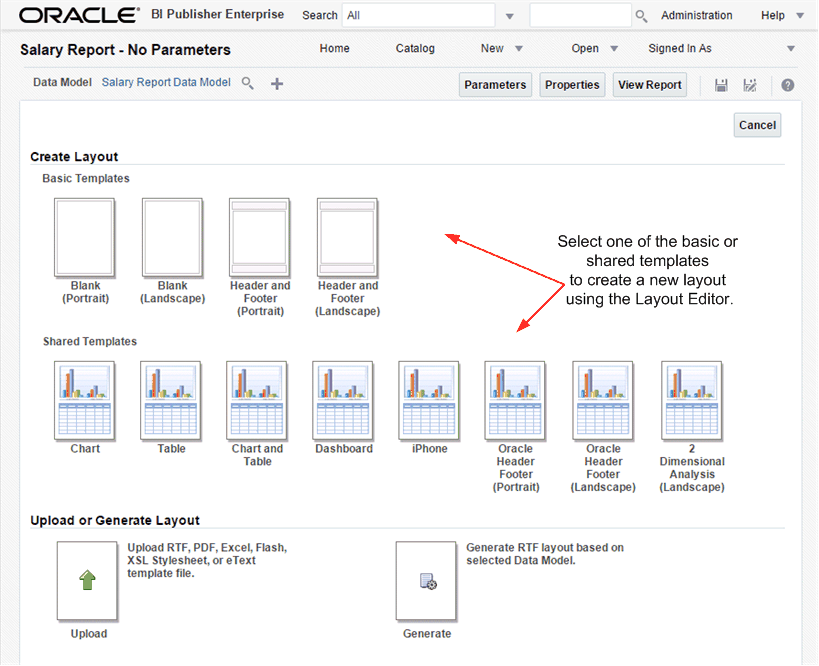レポート定義へのレイアウトの追加
次に示す3つの異なる方法でレポートにレイアウトを追加できます。
-
「レイアウトの作成」: 基本的なテンプレートまたは共有テンプレートのいずれかを選択してレイアウト・エディタを起動します。
-
「レイアウトのアップロード」: サポートされているファイル・タイプの1つで設計されたテンプレート・ファイルのレイアウトをアップロードします。
-
レイアウトの生成: シンプルなRTFレイアウトを自動的に生成します。
新しいレイアウトを追加するには、レポート・エディタの「新規レイアウトの追加」をクリックします。次の図に、レイアウトの追加ページを示します。
レイアウト・エディタを使用したレイアウトの追加
レイアウト・エディタを使用してレイアウトを追加するには、次のステップに従います。
- 「レイアウトの作成」リージョンで、基本的なテンプレートまたは共有テンプレートの1つをクリックしてレイアウト・エディタを起動します。共有テンプレートとは、共通レポート・コンポーネントがあらかじめ挿入されている、事前にフォーマットされたレイアウトです。
- テンプレートを設計します。
- 終了したら、「保存」をクリックします。「テンプレートの保存」ダイアログでこのレイアウトの名前を入力し、ロケールを選択します。「保存」をクリックします。
- 「戻る」をクリックしてレポート・エディタに戻ります。
- レイアウトの設定を構成します。
テンプレート・ファイルのアップロードによるレイアウトの追加
テンプレート・ファイルのアップロードは、テンプレート・ファイルをすでに作成していることを前提としています。
テンプレート・ファイルをアップロードしてレイアウトを追加するには:
Template Builder経由でPublisherに接続している場合は、クライアント・ツールからレイアウト・ファイルを直接アップロードできます。